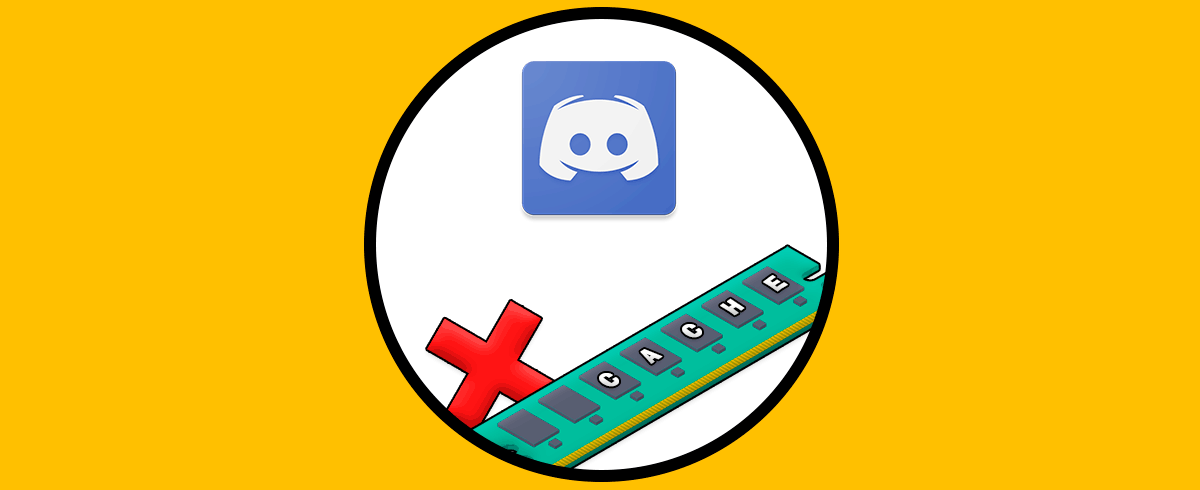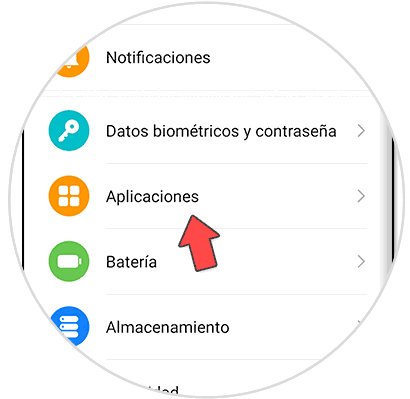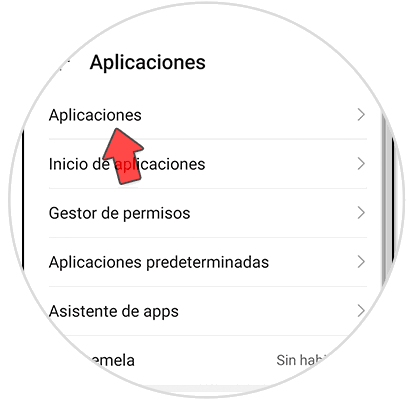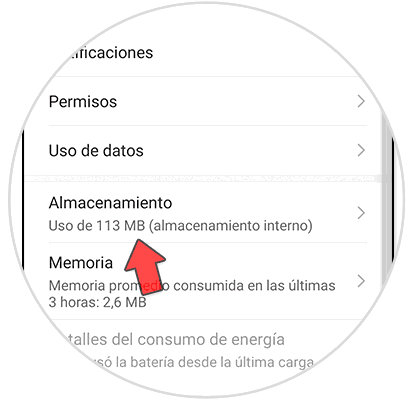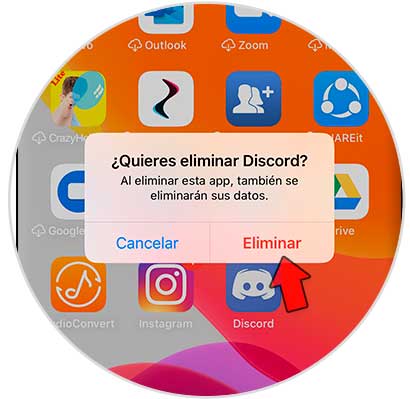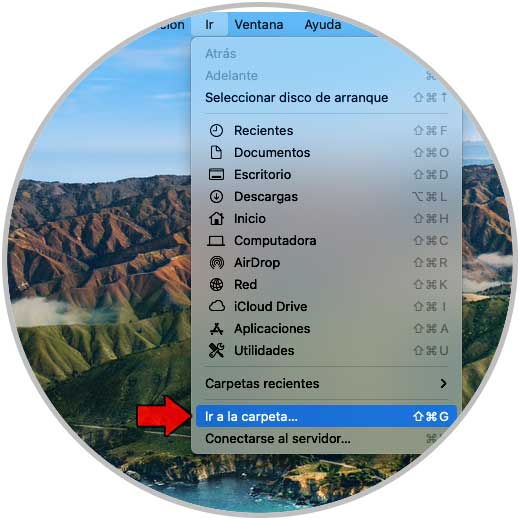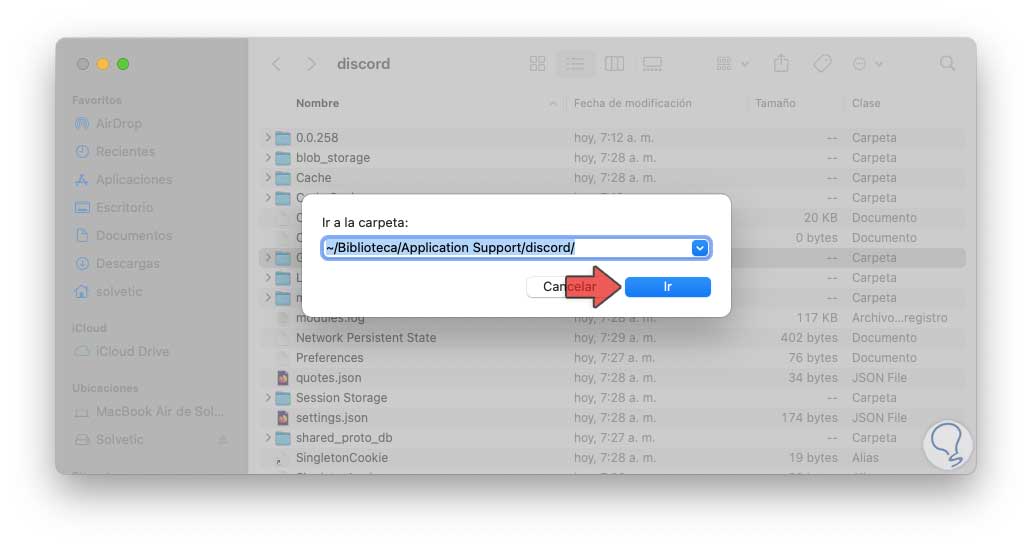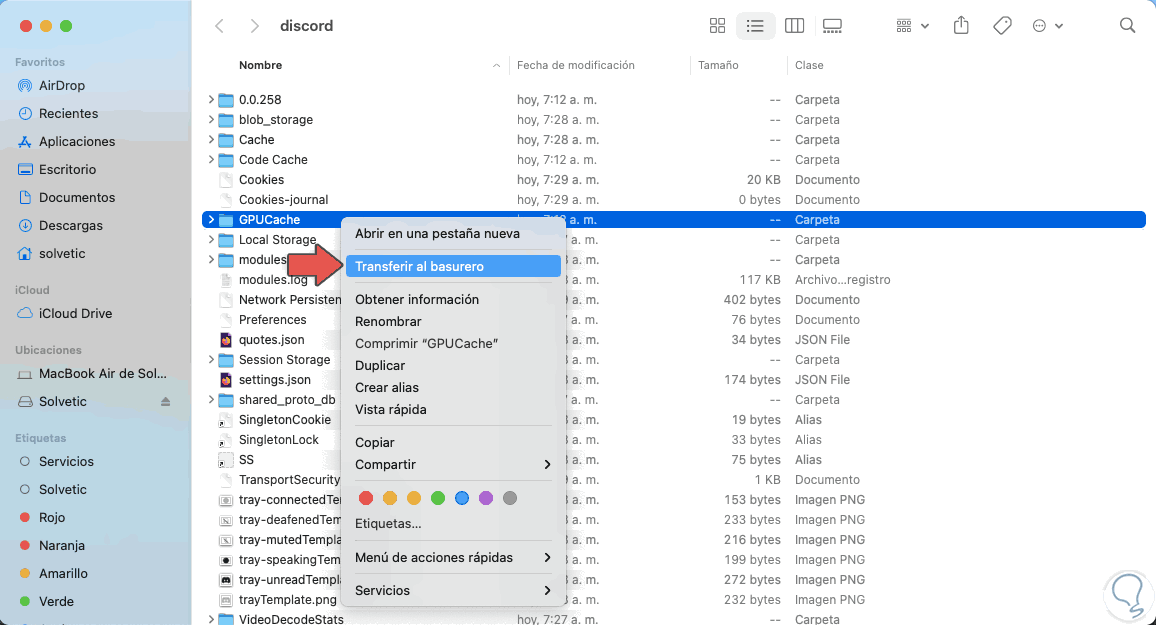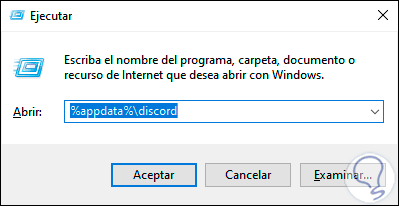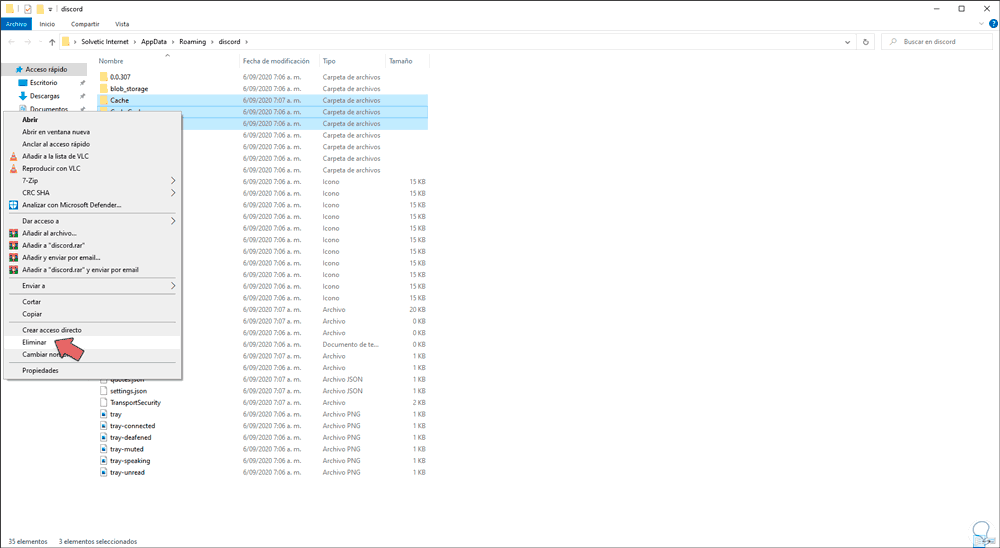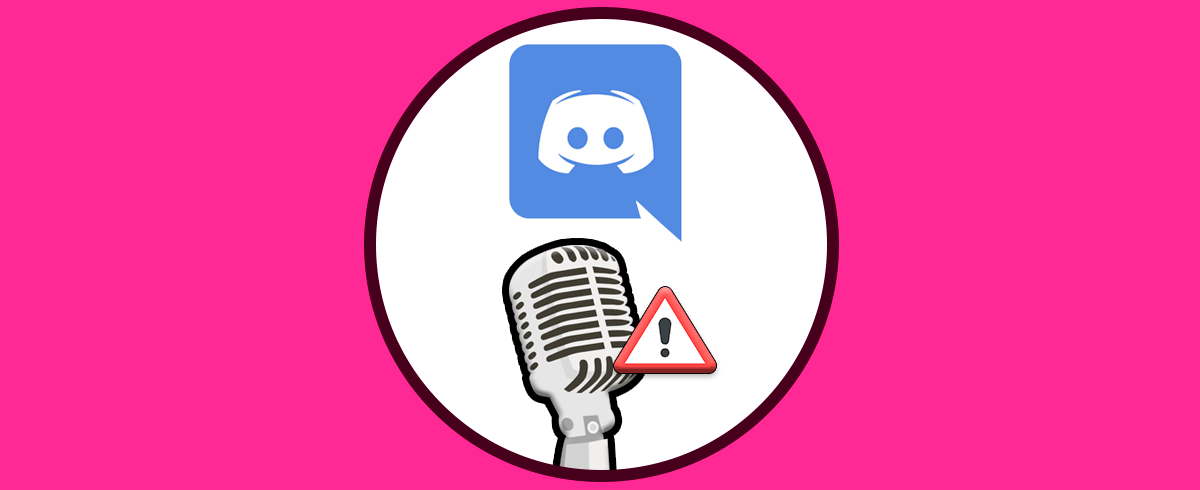Discord es una aplicación de mensajería con la cual estamos en capacidad de entablar comunicación con diversos usuarios de forma simultánea ya que Discord es una aplicación que se ha desarrollado con una integración de chat y texto en diferentes entornos y brindándonos la opción de crear servidores según sea el tipo de uso a darle a la aplicación.
- Función Discord Xbox Connection.
- Función Discord Spotify Connection
- Compatible con Go Live para todo el tema de streaming de juegos
- Interfaz de usuario personalizada
- Integra un corrector de texto
- Búsqueda de usuarios integrada
Su descarga está disponible en el siguiente enlace:
Al usar de forma frecuente Discord es natural que todos los archivos que son trabajados allí (audio, texto o imagen), se alojen localmente en el disco o dispositivo creando un conflicto de uso que más adelante lo veremos en lentitud de la aplicación o bien en la no ejecución de Discord. Por ello es ideal borrar de forma periódica la cache de Discord con el fin de evitar estos problemas y Solvetic te explicará cómo hacerlo en Android, iPhone, macOS o Windows 10.
1. Borrar caché Discord en Android
Para ello vamos a Ajustes – Aplicaciones en Android, veremos lo siguiente:
Pulsamos en “Aplicaciones” y luego seremos redireccionados a la sección de aplicaciones en Android:
Pulsamos de nuevo en “Aplicaciones” y ubicaremos Discord:
Pulsamos sobre ella y veremos las siguientes opciones:
Seleccionamos “Almacenamiento” y en la siguiente ventana que se abre tendremos las siguientes opciones:
Pulsamos en “Borrar memoria caché” para borrar la cache de Discord en Android.
2. Borrar caché Discord en iPhone
Para borrar la cache de una app en iPhone es necesario desinstalarla, para ello haremos lo siguiente.
Ahora aceptamos y se eliminará nuestra aplicación y con ella la memoria caché.
3. Borrar caché Discord en macOS
Para el caso de macOS el proceso será el siguiente, vamos al menú “Ir – Ir a la carpeta” o bien usamos la combinación de teclas “Shift + Comando + Q” :
⇧ + ⌘ + Q
En la ventana emergente desplegada ingresamos lo siguiente:
~/Library/Application Support/discord/
Damos clic en IR y en la ventana de las propiedades de Discord damos clic derecho sobre las carpetas “Cache,” “Code Cache” y “GPUCache”, damos clic derecho sobre ellas y seleccionamos “Transferir al basurero”:
Después de esta acción procedemos a vaciar el basurero para eliminar por completo el contenido.
4. Borrar caché Discord en Windows 10
Para el caso de Windows 10 debemos acceder al comando Ejecutar y en la ventana emergente ingresamos el siguiente comando:
%appdata%\discord
Damos clic en Aceptar y en la ventana desplegada seleccionamos las carpetas “Cache,” “Code Cache” y “GPUCache”, damos clic derecho sobre ellas y seleccionamos “Eliminar”. Después de esto vaciamos la papelera de reciclaje de Windows 10 para evitar que estas estén disponibles allí.
Con estos métodos hemos borrado la caché en Windows 10, macOS y Android.